空间光调制器LCOS-SLM装机手册-X15213系列
|
之后将USB线接到计算机的USB接口上,X15213打开电源开关之后,计算机可以识别到USB。
|
|
空间光调制器(SLM)是被计算机识别为一台普通显示器来控制的,计算机将相位"显示"到SLM上(所显示的图片每一个像素的灰度值[一般为0~255]对应着相应液晶单元的相位调制值[0~2π]), 所以需要计算机除了连接显示器的接口之外,还有空余的DVI视频接口。
|
|
产品设计的接口是DVI接口,建议使用原装显卡带DVI接口的台式机。也可以转接为其他接口,(但是由于其他接口没有锁紧装置,可能会导致连接不稳定,碰到接线时有小概率断开连接导致仪器重启)。
|
|
计算机常见的视频接口类型有DVI、HDMI和VGA. 带有DVI接口的计算机可以直接使用; 对于带有HDMI接口的计算机,需要配备一个HDMI转DVI的转接头;而VGA不是数字传输方式,是模拟传输方式,所以使用VGA接口和相关转接头,SLM会不工作。如果计算机上只有VGA接口,可以配备一个支持DVI接口的外接显卡,插在计算机的USB口上。(联系工程师获取推荐型号)
|

|
1.2.1 对于简单验收SLM,暂时没有使用计划的用户,可以不用准备光路
|
|
1.2.2 对于想要简单搭建光路测试仪器调制效果或者学习仪器使用方法的用户,可以准备简单的光路,所需元件有——一台激光器、扩束装置(例如透镜组,将光斑大小扩束到所需调制的大小且满足SLM光强阈值的大小)、偏振调节装置、激光观察卡或相机(可见光波段根据实际情况可以用光屏代替)。
|
|
1.2.3 对于有明确测试目的和内容的客户,请根据实验设计搭建好SLM的前置光路,准备好所需元件,做好实验计划。
|
|
 SLM为精密仪器,请轻拿轻放,小心操作。使用环境请避免震动。谨防异物或液体进入仪器。 SLM为精密仪器,请轻拿轻放,小心操作。使用环境请避免震动。谨防异物或液体进入仪器。
|
|
 不要触碰或划伤液晶窗口,如果液晶窗口在使用过程中落上灰尘影响实验效果,请用含有乙醇的擦镜纸清洁。(不影响实验效果的情况下不建议清洁液晶窗口。) 不要触碰或划伤液晶窗口,如果液晶窗口在使用过程中落上灰尘影响实验效果,请用含有乙醇的擦镜纸清洁。(不影响实验效果的情况下不建议清洁液晶窗口。)
|
|
 整机型号(X15213系列)的电源线需要接地,否则会有漏电危险!不要遮挡控制箱的通风散热口,在接通电源之前,请先确认开关处于关闭状态。关机时请先关闭开关,再断开任何连接线。 整机型号(X15213系列)的电源线需要接地,否则会有漏电危险!不要遮挡控制箱的通风散热口,在接通电源之前,请先确认开关处于关闭状态。关机时请先关闭开关,再断开任何连接线。
|

|
 请小心操作FPC线,不要弯折,谨防利物划伤。 请小心操作FPC线,不要弯折,谨防利物划伤。
|
|
 当心被SLM反射、衍射的激光,防止激光伤害。请采取必要的保护措施,例如遮挡光斑或佩戴激光护目镜。 当心被SLM反射、衍射的激光,防止激光伤害。请采取必要的保护措施,例如遮挡光斑或佩戴激光护目镜。
|
|
 禁止使用超过SLM光强阈值承受范围的激光直接照射液晶窗口,脉冲激光需要注意平均功率密度阈值和峰值功率阈值。一般要求-01,-07,-08系列平均功率密度小于1W/cm^2; 其他介质镜型号要求小于3W/cm^2; -03系列小于40.7W/cm^2; 水冷系列(R/L)可以在水冷的情况下承受100W或更强的光强。特定型号在特定激光器下的阈值有可能高于上述一般值,且脉冲激光还需考虑峰值功率密度。 禁止使用超过SLM光强阈值承受范围的激光直接照射液晶窗口,脉冲激光需要注意平均功率密度阈值和峰值功率阈值。一般要求-01,-07,-08系列平均功率密度小于1W/cm^2; 其他介质镜型号要求小于3W/cm^2; -03系列小于40.7W/cm^2; 水冷系列(R/L)可以在水冷的情况下承受100W或更强的光强。特定型号在特定激光器下的阈值有可能高于上述一般值,且脉冲激光还需考虑峰值功率密度。
|
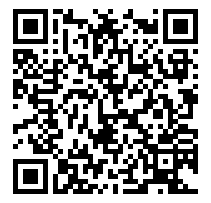
|
您也可以将您的激光器波长、平均功率、重复频率、脉宽、单脉冲能量等参数(也可直接发送datasheet)发送至qx@hamamatsu.com.cn咨询。
|
|
 最大水压不得超过0.3MPa, 推荐使用25℃的软水,使用时保持流速在0.5L/min以上(水冷管外径φ6mm,内径φ4mm)。(如果使用硬水,则可能会沉淀出矿物质,并导致流道堵塞。) 最大水压不得超过0.3MPa, 推荐使用25℃的软水,使用时保持流速在0.5L/min以上(水冷管外径φ6mm,内径φ4mm)。(如果使用硬水,则可能会沉淀出矿物质,并导致流道堵塞。)
|
|
 不推荐使用去离子水,热沉为铜制,去离子水会溶解铜,长时间使用会造成损伤。 不推荐使用去离子水,热沉为铜制,去离子水会溶解铜,长时间使用会造成损伤。
|


|
a. 在安装过程请保持窗口上的保护贴纸完好,在不使用的时候及时将保护贴纸贴好。
|

|
 不要触碰SLM的工作区域(窗口) 不要触碰SLM的工作区域(窗口)
|

|
 拆装任何部分、插拔电源线、插拔电源适配器之前,请确认电源开关已关闭。 拆装任何部分、插拔电源线、插拔电源适配器之前,请确认电源开关已关闭。
|
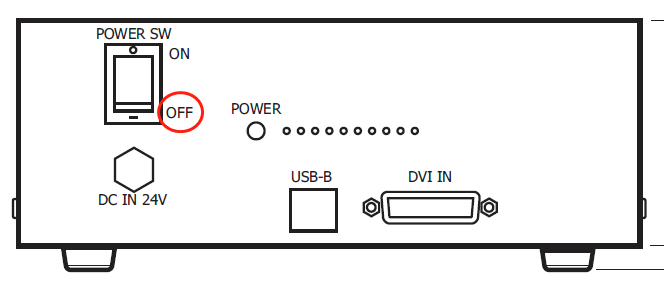
|
c. 按照图示连接接线(各插口均为防呆设计,确保用户不会接错),USB 和 DVI 两种方式
任选其一,DVI 接口所对应软件功能较多,USB 接口液晶刷新速度较快(USB 线不随货提
供,为选配)。
|
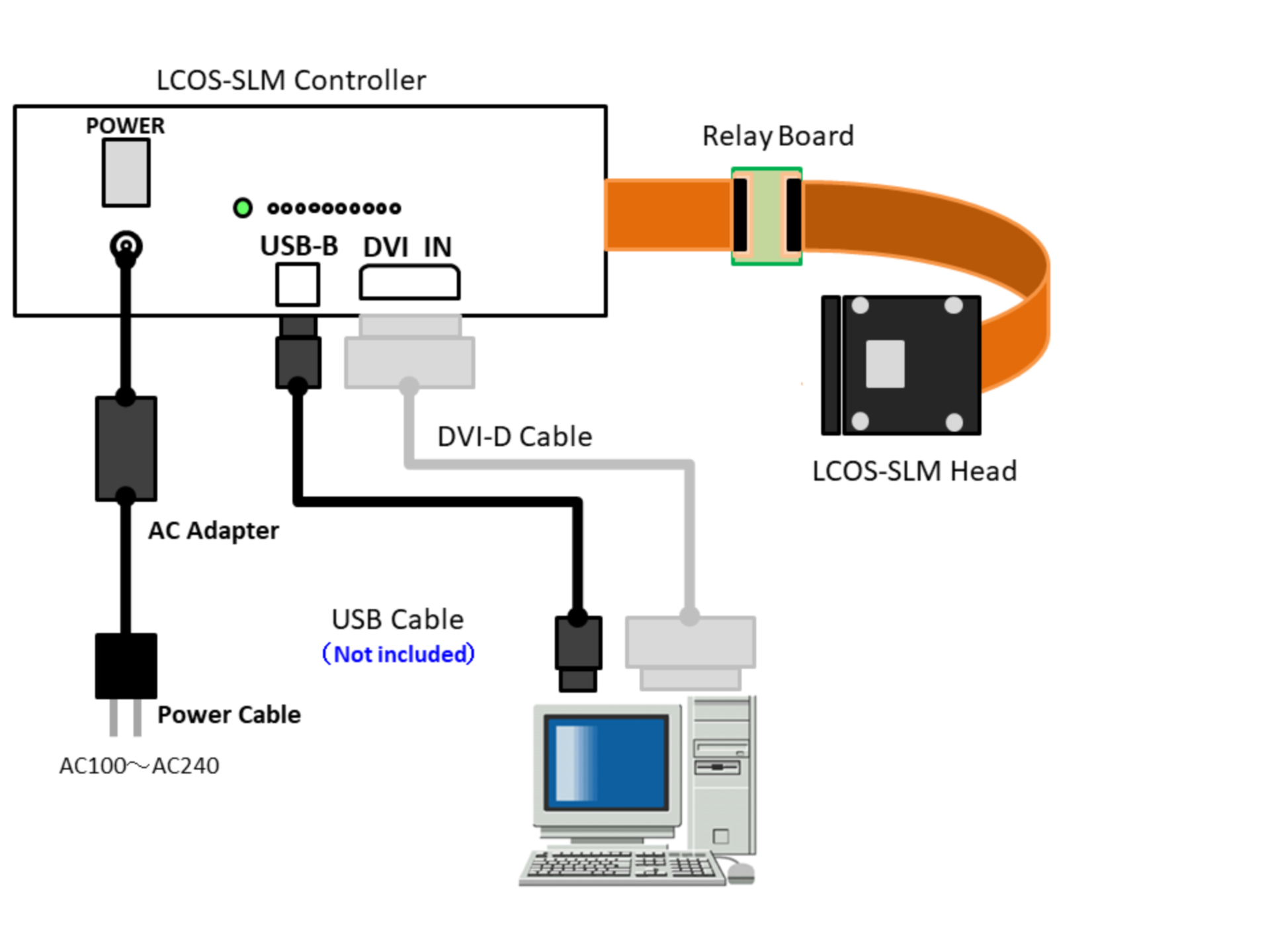
|
连接 LCOS 头和控制器的 FPC 线时,将写有"RELAY BOARD"的一面朝上,接入转接板,
如下图。将 FPC 线推到底,然后按下黑色翻盖将其锁紧。  在掀起或按下黑色翻盖时,
不要只对黑色翻盖的一端施力,防止断裂。按下时请同时按住黑色盖两端或中间,抬起时请
使用指尖从中间抬起,不要使用任何硬质工具。 在掀起或按下黑色翻盖时,
不要只对黑色翻盖的一端施力,防止断裂。按下时请同时按住黑色盖两端或中间,抬起时请
使用指尖从中间抬起,不要使用任何硬质工具。
|

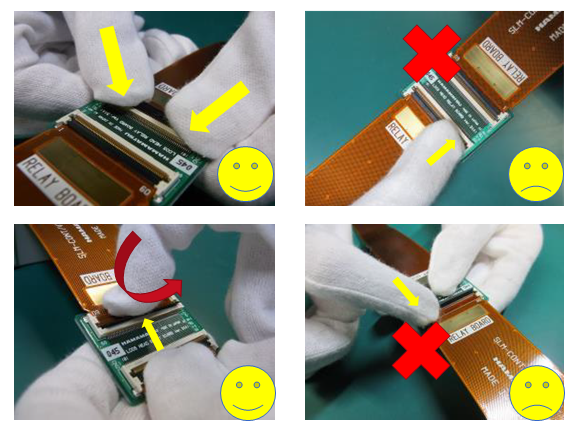
|
如果 FPC 线没有正常连接,设备可能不能正常工作,例如下图非正常连接情况。
|

|
接好后,请盖上转接板上的盖子,否则周边的设备可能会受到电磁影响。
|
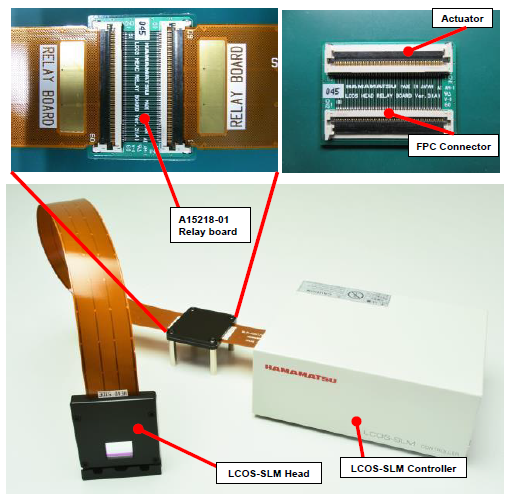
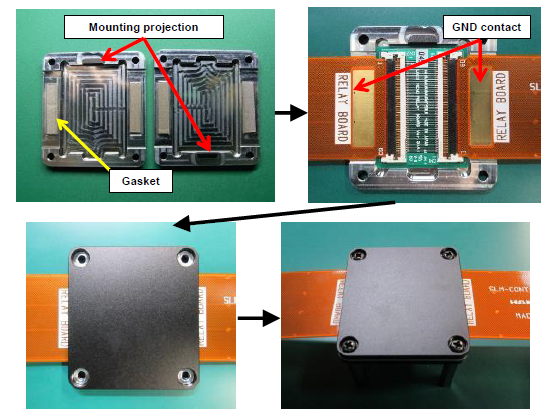
|
 拆装任何部分、插拔电源线、插拔电源适配器之前,请确认电源开关已关闭。 拆装任何部分、插拔电源线、插拔电源适配器之前,请确认电源开关已关闭。
|
|
LCOS 头配有一个 L 型底座,底座下面配有 M6 的螺孔,可以安装 M6 光学支杆。
|
|
 将L型底座从LCOS头上拆下后,请注意表面没有异物后再拧上,如有异物可以用干布擦拭。安装时请均匀地拧紧四个螺丝,如果拧紧不均匀,硅基板可能会由于受力不均而损坏,不在保修范围内。 将L型底座从LCOS头上拆下后,请注意表面没有异物后再拧上,如有异物可以用干布擦拭。安装时请均匀地拧紧四个螺丝,如果拧紧不均匀,硅基板可能会由于受力不均而损坏,不在保修范围内。
|
|
 请不要拆掉LCOS头背面的四个螺丝,拆掉后产品不在保修范围内。 请不要拆掉LCOS头背面的四个螺丝,拆掉后产品不在保修范围内。
|
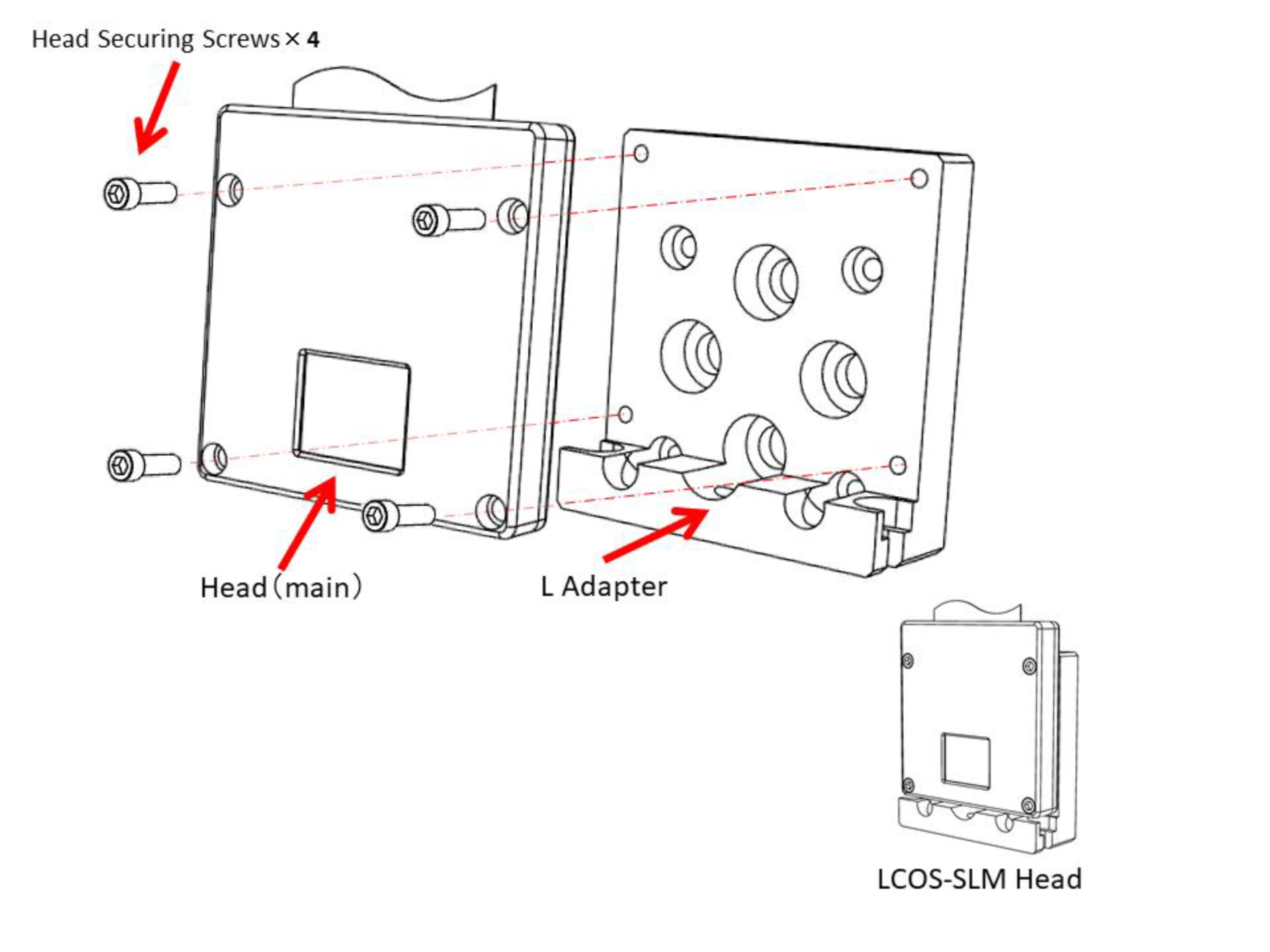
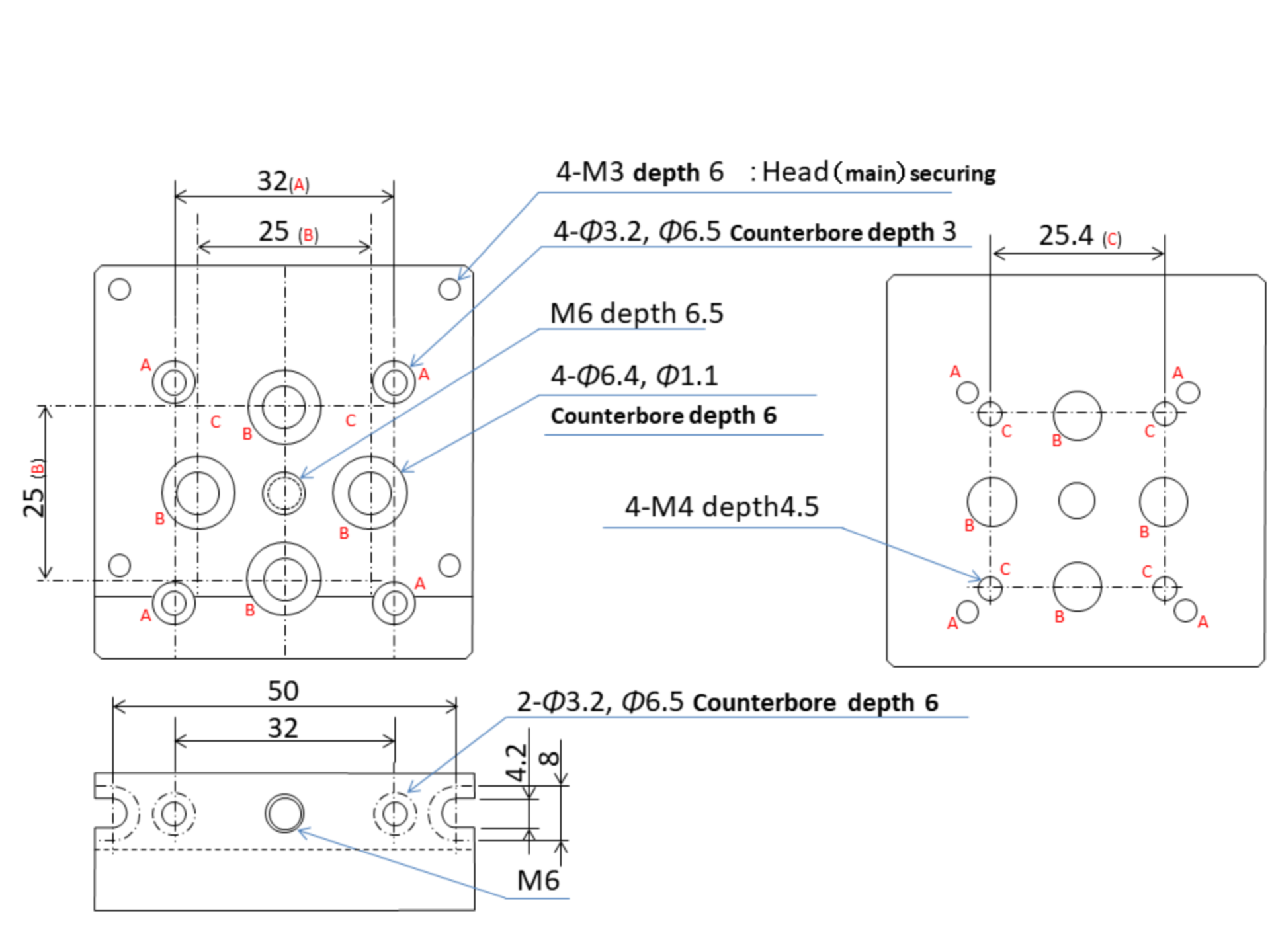
|
3.2 (仅适用于水冷型号 R/L 系列)水冷管的安装方法(共 3 页,非水冷用户可跳过)
|
|
参数
|
要求
|
|
水压
|
小于 0.3MPa (储存时请将水排净并保持 0℃以上)
|
|
水温
|
建议 25℃左右
|
|
水质
|
软水(去离子水除外)
|
|
流速
|
大于 0.5L/min
|
|
水冷管
|
外径φ6mm 内径φ4mm(建议型号 SMC 公司的 TU604 系列)
|
|
凝结
|
过高的环境温度或湿度可能会使机身上产生水雾凝结,请参考下
图来避免凝结。
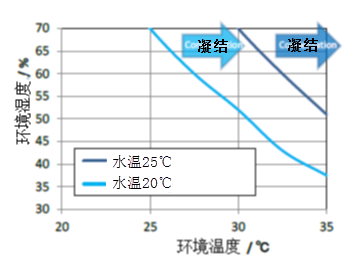
|

|
a. 如上图所示为 R 型号(L 型号同理),连接水冷管前请确认水冷机和 SLM 均处于关
闭状态,操作时请小心防止水泼溅到仪器上。将 LCOS 头放置在平稳的操作台上,将水
冷管插入 LCOS 头上的水冷管接头上,并确认连接紧密,水冷管已经推到底
|
|
c. 确认水流状态,连接 SLM 并开机,保持流速大于 0.5L/min.
|
|
 当有激光照射到 LCOS 工作区域时,禁止停止循环水,否则 LCOS 头可能会发生严
重的损伤。 当有激光照射到 LCOS 工作区域时,禁止停止循环水,否则 LCOS 头可能会发生严
重的损伤。
|
|
d. 使用完毕后,关掉 SLM 及水冷机,以及一切相关仪器。
|
|
e. 确保循环水已经停止,断开水冷机与水冷管的连接。
|
|
f. 向一个水冷管内充气,直至另一个水冷管没有水流出为止,排空 LCOS 头水冷系统中
的水。
|
|
g. 将 LCOS 头拆下,放置在平稳的操作台上,按下水冷管接头上的密封圈,取下水冷
管。
|
|
h. 如果需要长时间储存,请将水排空,待仪器干燥后方可储存。
|
|
i. 水冷型号 LCOS 头的 L 型底座尺寸如图。
|
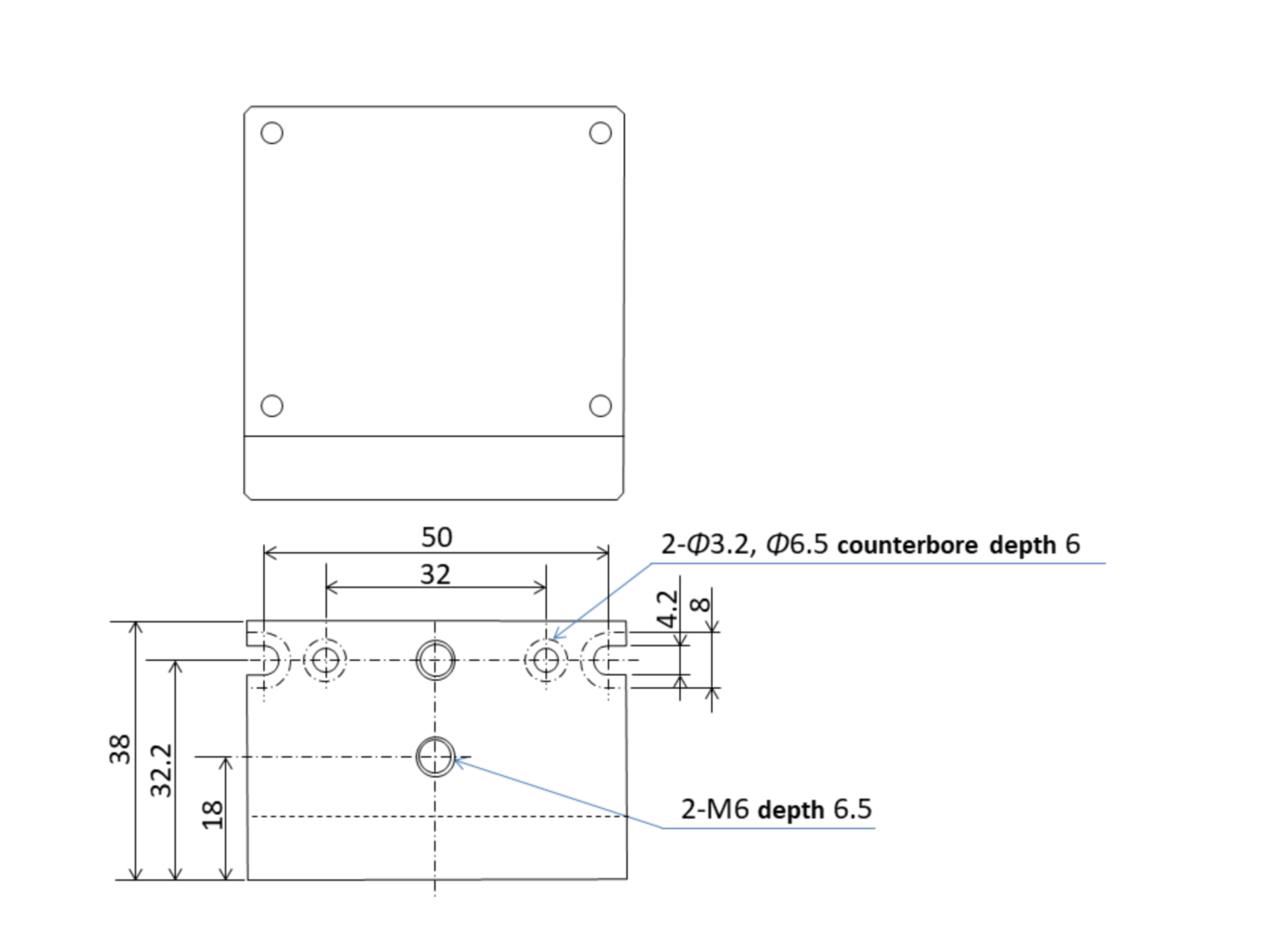
|
j. 如果要使用底座上的安装孔,需要先将带水冷热沉的 LCOS 头拆掉。使用螺丝刀
拧掉 LCOS 头背面的紧固螺丝。将带水冷热沉的 LCOS 头从 L 型底座上拿掉,将 L 型底
座固定在光学平台上,用干布擦拭 L 型底座的表面,使用紧固螺丝将 LCOS 头装到 L 型
底座上。
|
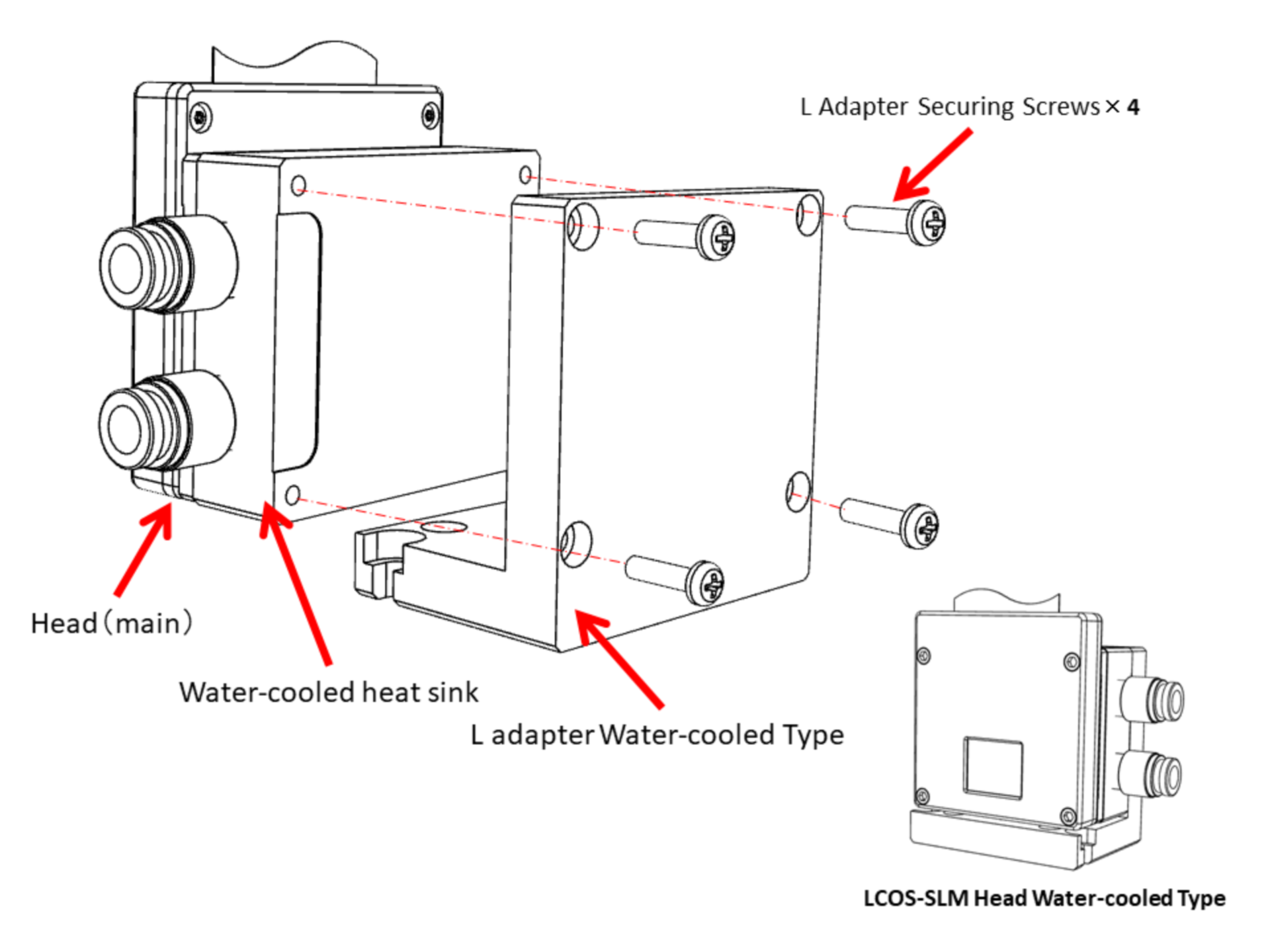
|
 LCOS 头上的热沉(Heat sink)非常重。操作时请小心,摔落引起的强撞击会对
LCOS 头造成严重损伤,由此引起的问题不在售后保修范围内。请小心操作! LCOS 头上的热沉(Heat sink)非常重。操作时请小心,摔落引起的强撞击会对
LCOS 头造成严重损伤,由此引起的问题不在售后保修范围内。请小心操作!
|
|
a. LCOS-SLM 正确连接之后,会被计算机识别为一台显示器,所以需要对其进行相
关参数的显示设置,如果计算机原来有一台显示器,则 SLM 被识别为"第二显示器
(2nd monitor)". 将参数按照下表设置。
|


|
*有的计算机会自动识别这些参数,并将其显示为"不可修改(灰色)",此时只需确认,无需设置。
|
|
b. 设置第二显示器完成之后,打开控制器上的开关。
|

|
c. 请等待约20秒后, power电源指示灯常亮,LED指示灯熄灭,此时仪器处于预热状态,可以使用,但是精确度不稳定。
|
|
3.2.2.1 LCOS control v3.0软件
|
|
光盘中可以看到软件说明书"K51-B60175_LCOS-SLM Software_Manual.pdf"供参考。
|
|
首先进行软件的安装,打开"Installer"文件夹。
|
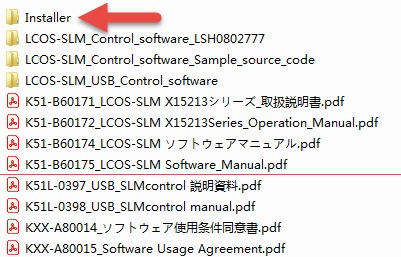
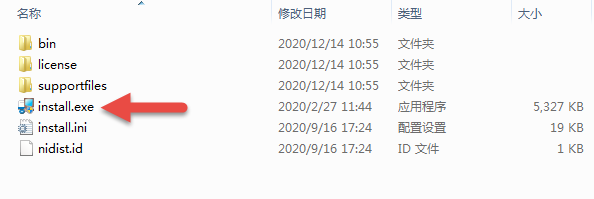
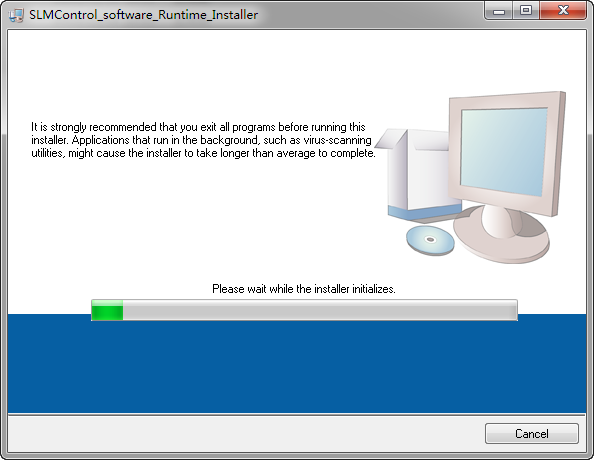
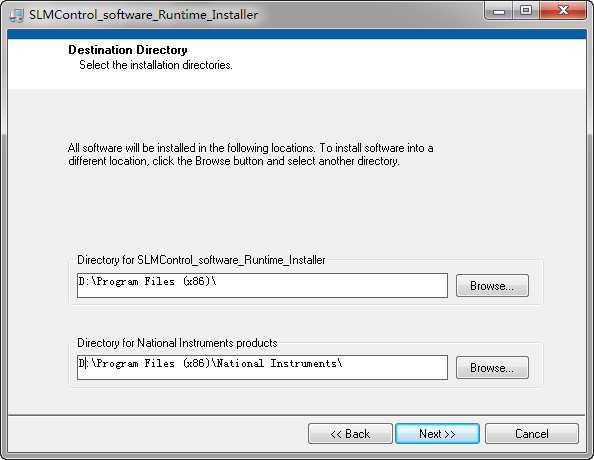
|
安装过程需要等待几分钟,安装完成后点击"Finish",此时完成了LabVIEW Runtime的安装,"LCOS-SLM Control software"和"LCOS-SLM USB Control software"均可正常使用,另外"LCOS-SLM Control software Sample source code"文件夹中提供LabVIEW和Python两种开发例程。
|
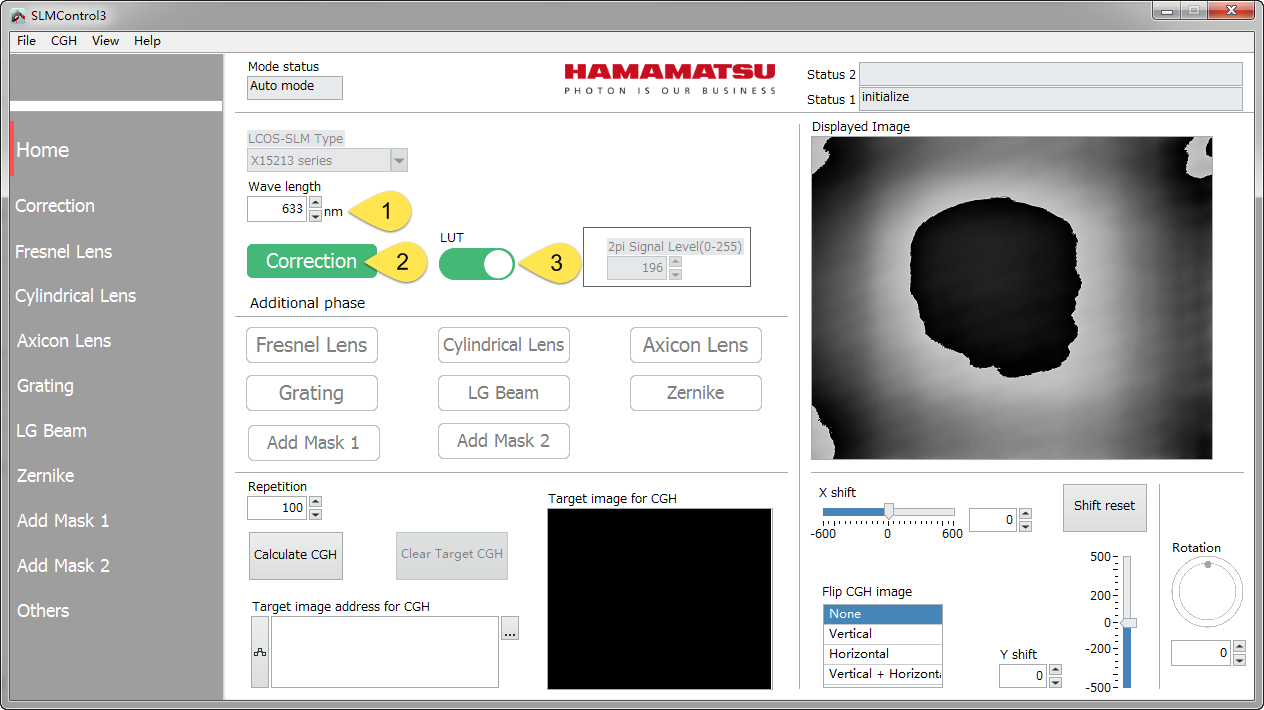
|
首先将波长设置为入射LCOS的激光中心波长,correction是否开启请参考下面说明,然后确认LUT开启。
|
|
Wavefront correction 功能是针对SLM本身的表面平整度进行的矫正,LCOS的表面平整度是通过测量有效区域内最高点和最低点之间的差值(最大偏移量),取PV(峰-谷)值的rms. 然后针对不同的波长绘制出一张correction map图片,在出厂时随设备一起提供给客户,包括了参数内所有波长的对应矫正图。(测量方法详询qx@hamamatsu.com.cn.) 使LCOS在原有高精度的调制基础上,消除仪器本身的最后一点误差。因为滨松LCOS自身的调制精度和稳定性非常高,所以这个矫正在大部分应用中(如CGH相关应用)不需要添加,也有一部分用户(如某些OAM应用)需要添加LCOS本身的波前矫正以消除其影响。
|
|
软件中还可以对Wavefront correction进行Offset设置,目的是将0到2π的突变位置(相位图0和255交界的位置)移动到影响最小的位置,例如当突变位置在激光照射范围内时,或在校正图案的中心附近时。
|
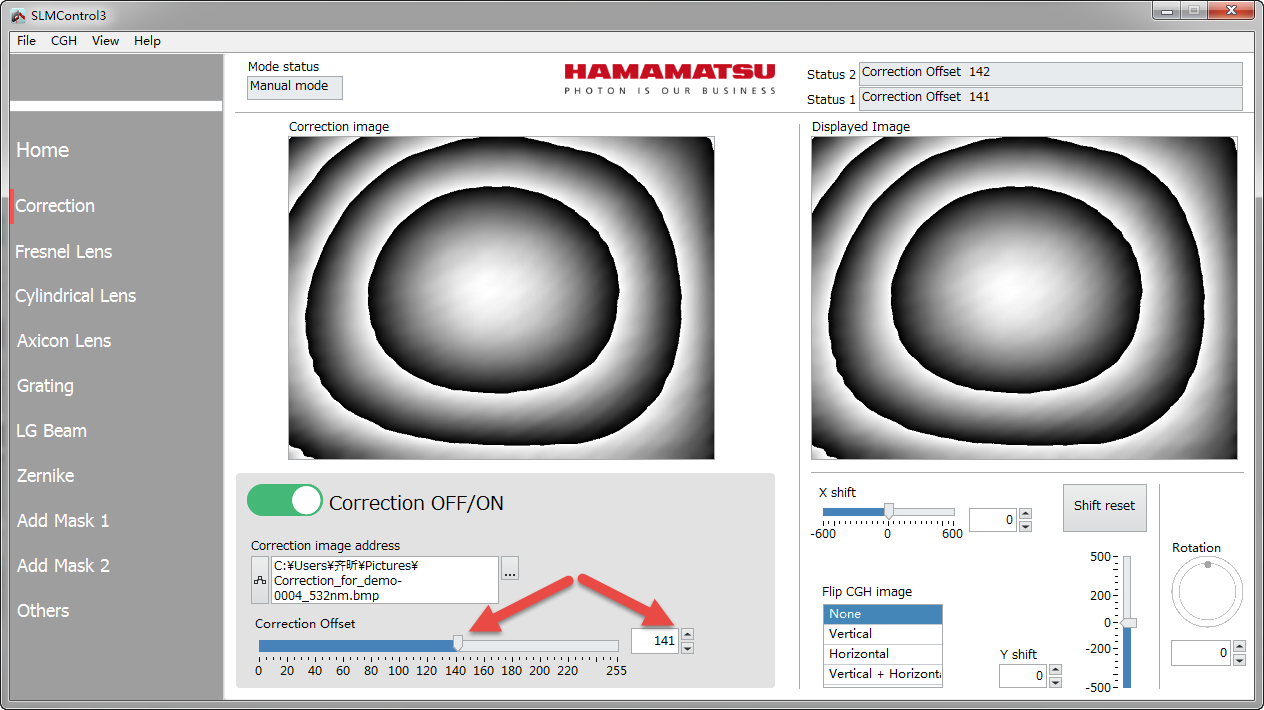
|
c. 之后您就可以使用软件的全部功能了。使用方法可以参考文件中的软件说明书"K51-B60175_LCOS-SLM Software_Manual.pdf". 也可以直接在软件中探索。
|
|
a. 完成上述软硬件安装后,双击打开软件,将 correction和LUT关闭(此时观察效果最明显),如图。
|
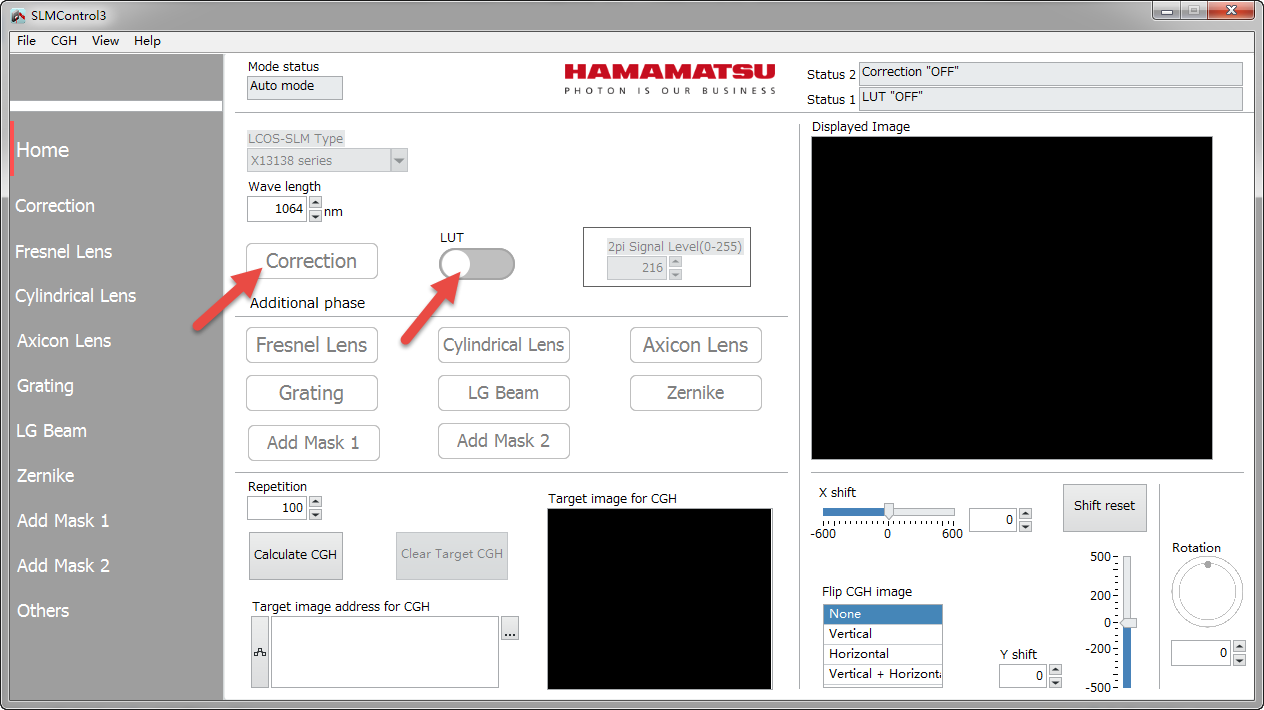
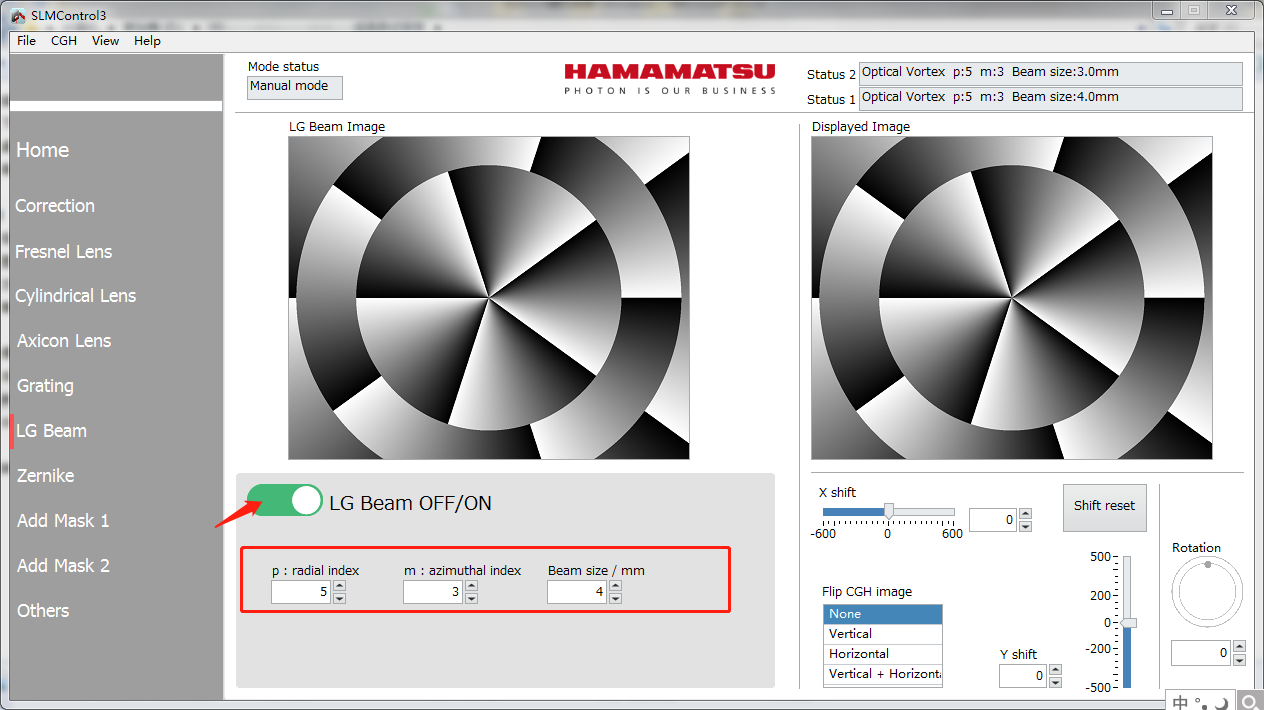
|
c. 转动SLM到一个合适的观察角度,可以观察到液晶的排列显示出图片中的图案,证明仪器正常工作。
|



|
a. 按上图所示搭建简单光路,注意光强阈值,完成软硬件安装,关闭Correction(CGH应用中关闭波前矫正光斑更清晰),打开LUT,设置LUT波长。确认Additional phase中所有选项关闭。
|

|
b. 点击Target image address for CGH右侧的按钮,在弹出的窗口中找到软件安装包文件夹中"LCOS-SLM_Control_software_xxxx(SN号)"的子文件夹"Image sample", 选中第一张图片"HPK",点击确定。
|
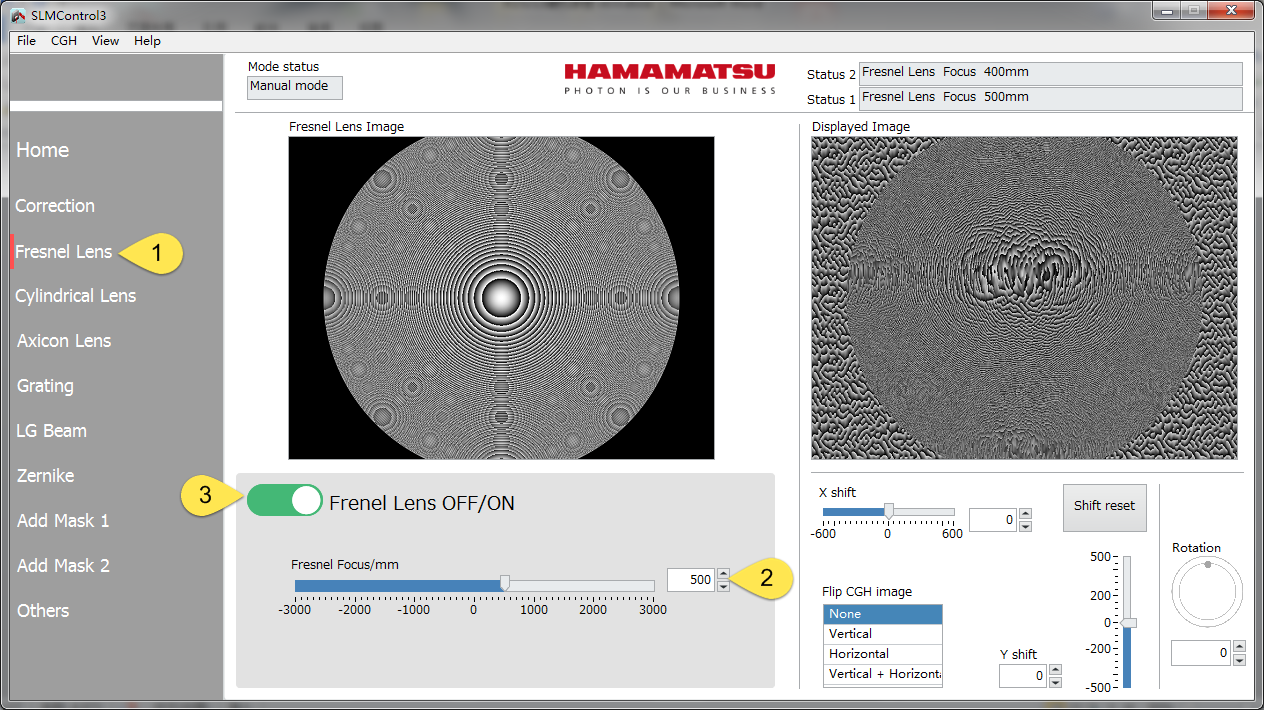
|
c. 设置Repetition数值(Repetition是指IFTA迭代次数,数值越大计算时间越长,对计算机内存要求越高。),点击Calculate CGH,等待进度条走完。
|
|
d. 点击Fresnel Lens. 设置Fresnel Focus/mm为+500. (聚焦为正值,发散为负值)将Fresnel Lens OFF/ON开关打开。
|

|
e. 此时在距离SLM大概500mm的位置,就可以看到清晰的HPK图像了。这步证明SLM工作没有问题,就可以完成验收了。如果光斑HPK字样不清晰,请参考文末"常见故障排除"最后一条关于LUT的调节。
|

|
·入射SLM的激光偏振方向必须和液晶分子排列方向相同,液晶方向如图所示。

·入射SLM的光为平行光,入射角小于10°
|

|
· 入射光强禁止超过SLM的阈值 入射光强禁止超过SLM的阈值
|
|
·建议准直后入射SLM,同时使光斑扩束,尽量充满SLM窗口。
|
|
(使光斑充满SLM窗口的目的是充分利用更多的液晶单元,提高分辨率,但如果应用需要,在不超过光强阈值的情况下也可不充满SLM窗口,例如光斑直径φ2mm;或者超出SLM窗口在SLM前用光阑过滤,若不使用光阑,被SLM窗口外的机械部分反射的光可能会造成杂散光干扰。)
|
|
沿法线方向入射是可以通过光路实现的,但是需要使用分光器件(Beamsplitter)和偏振器件,而这些器件的加入会导致光路更复杂,同时造成大量的光能损失。
|
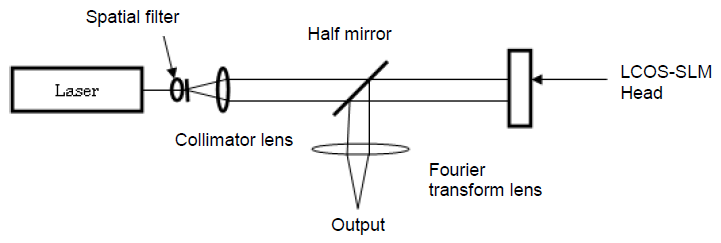
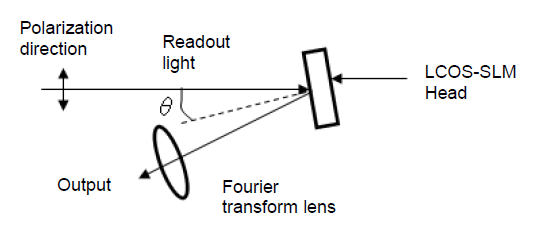
|
SLM为反射式,这样我们在设计光路的时候,通常使入射光和反射光(调制后的光)接近,但是稍微偏离法线(角度建议小于10°) 。
|
|
注意,持续时间Duration time/msec表示从PC上发送帧切换命令到执行下一个命令循环的等待时间。 根据PC的状态,可能会发生几毫秒的时滞。
|
|
在设计加工光路时,需要将SLM成像到光学系统的加工平面上,通常是成像到聚焦物镜的瞳面上。由于SLM加载到加工光束上的相位/振幅分布会产生衍射,光束轮廓(作为传播距离的函数)就会产生畸变。因此需要使用4f系统在瞳面处真实重现SLM调制的相位和振幅。
|
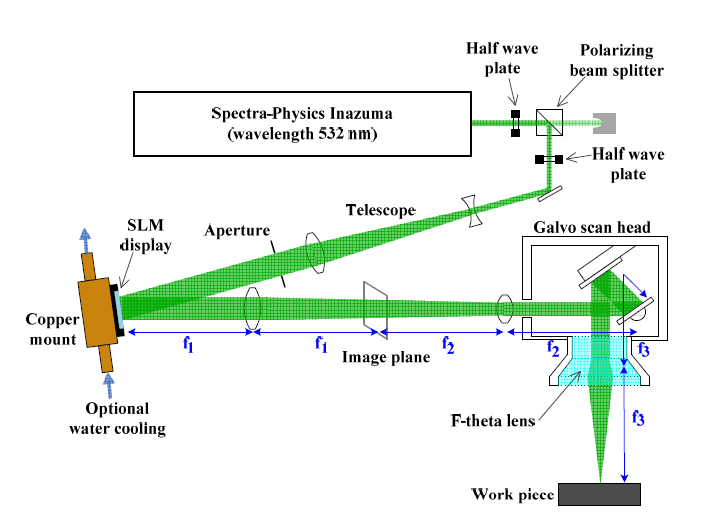
|
6. Trouble shooting 常见故障排除
|
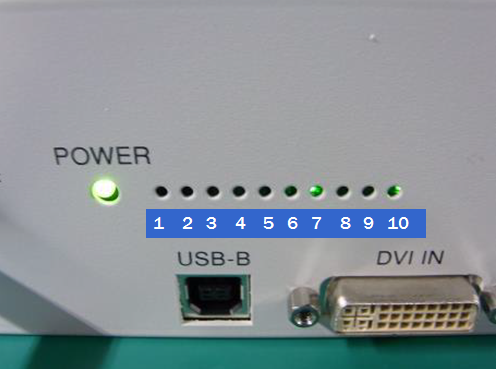
|
该现象说明仪器处于DVI模式且没有DVI信号输入,请检查以下几项。
|
|
a. 确认DVI线(DVI-DVI, DVI-HDMI, 或DVI-USB)正确连接,并重新插拔DVI线。
|
|
b. 确认第二显示器设置正确,计算机处于投影仪扩展模式,计算机未待机。
|
|
c. 某些计算机型号或显卡型号可能不支持,可以更换DVI-USB外接显卡尝试(某些品牌外接显卡需要安装驱动,详询USB显卡商家)。
|
|
d. 由于Windows系统的显示设置,导致无法正确发送DVI信号给SLM,设置显卡选项为"保持缩放比",如下图。
|
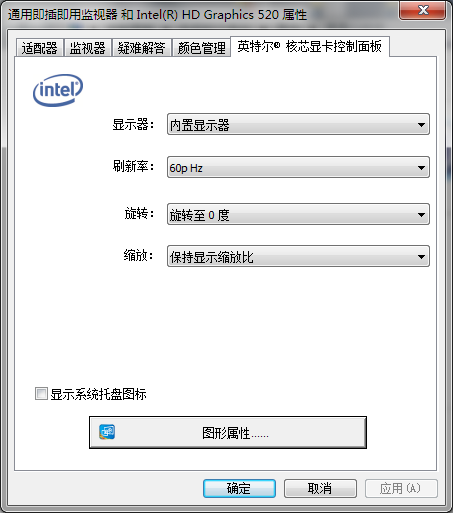
|
a. 检查光路是否符合安装说明中的要求,偏振方向是否和液晶同向(一般为水平方向)。
|
|
b. 检查软件是否安装了仪器包装内光盘里的软件版本,如果是其他地方获取的软件,将导致调制不准确,需要校准,详情咨询滨松技术人员。
|
|
d. 检查相位图是否进行波长相关的校准,包括仪器波前矫正及LUT矫正,如果使用光盘中的软件,按照软件使用说明操作即可,如果使用其他软件,请咨询滨松技术人员。
|
|
a. 如果是台式机,检查是否将仪器接在了正常工作的DVI接口上,如果是将其他接口(如VGA,HDMI)转换成DVI接口的,因适配性的原因有可能不可用,建议更换有DVI接口的主机;如果是笔记本,检查DVI-USB转换器是否损坏,检查转换器的驱动是否正常安装,如果不行,更换有DVI接口的台式机。
|
|
FPC线没有插紧,请关机后重新连接FPC线和转接板,并盖上转接板盖子。
|
|
6.5 inspection sheet 中的LUT值不正确
|
|
在DVI连接情况下,可能会由于计算机的护眼模式对视频信号的调整,导致LUT值不准确。记下现在的LUT值。
|
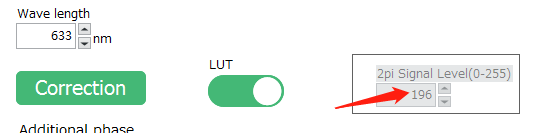
|
此时可以通过LG beam功能来判断LUT值是否正确,调节软件为手动模式。
|
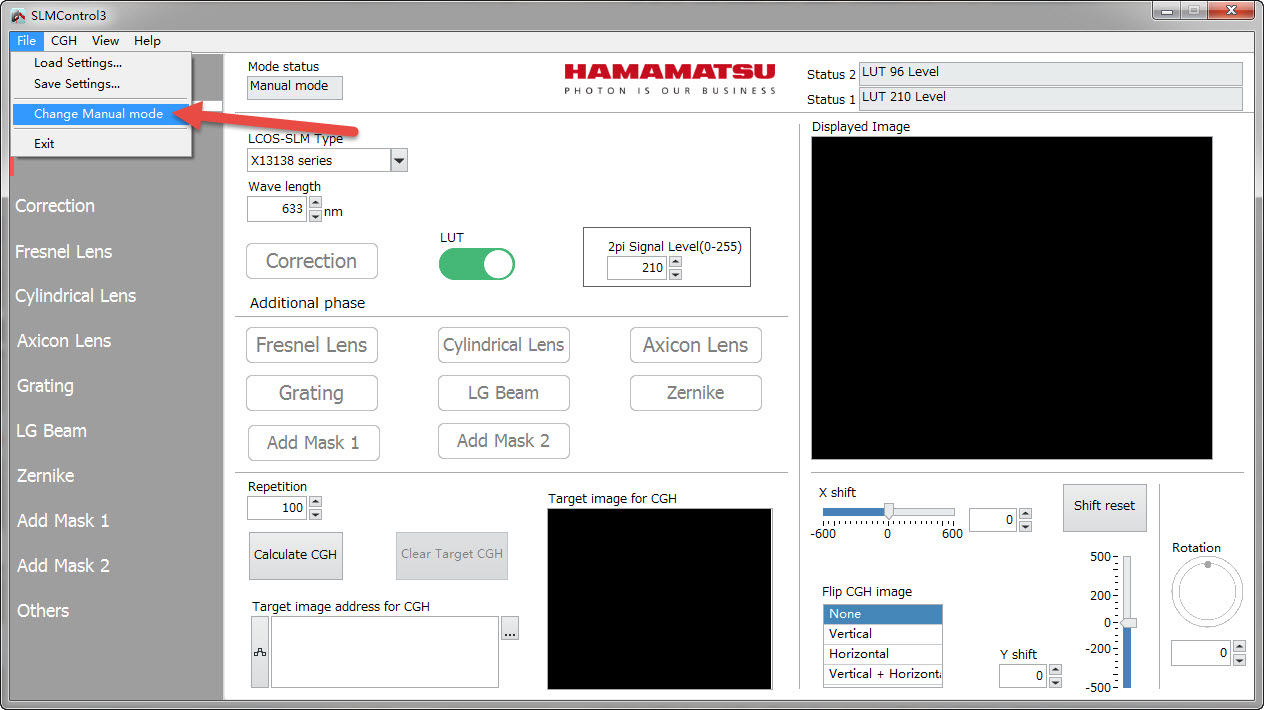
|
关闭其它选项后,在LG beam下,设置p(拓扑荷值)为4(示例为4,也可设置为其他值),然后打开LG Beam开关。
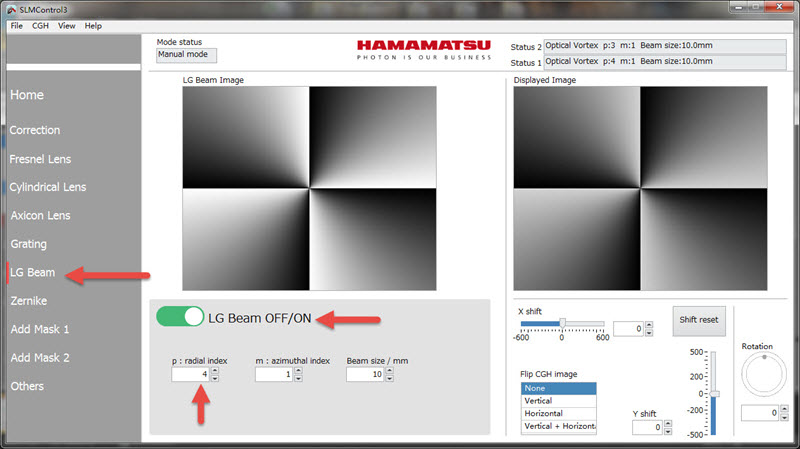
在Home界面下,在"2pi Signal Level (0-255)"处尝试不同的LUT值,同时观察光斑形状,直到找到最优值,看是否和刚才记下的值一样。
例如使用一张白纸来观察调制后的532nm光斑,p=4时下图左为LUT值最优,图右为LUT值偏差较大。
|

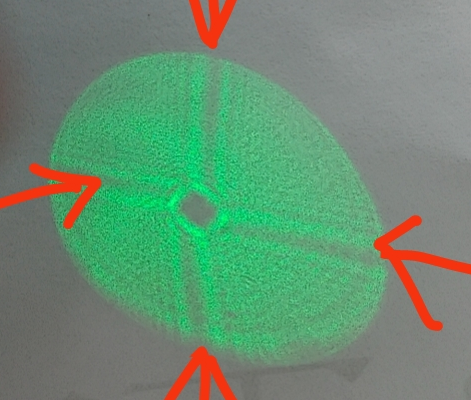
|
如果偏差值较大,请关闭电脑管家类软件的护眼模式,并校准显示器颜色(例如下图一直点下一步)。
|
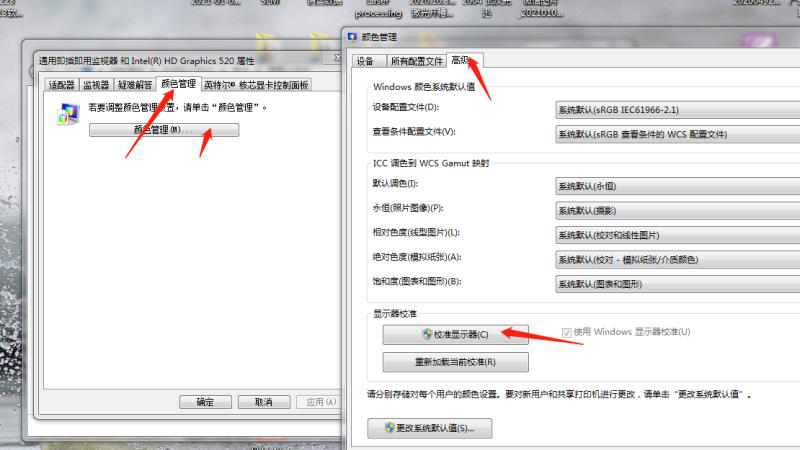
|
6.6 LCOS边缘有计算机桌面上的开始菜单和任务栏,无法消除。
|
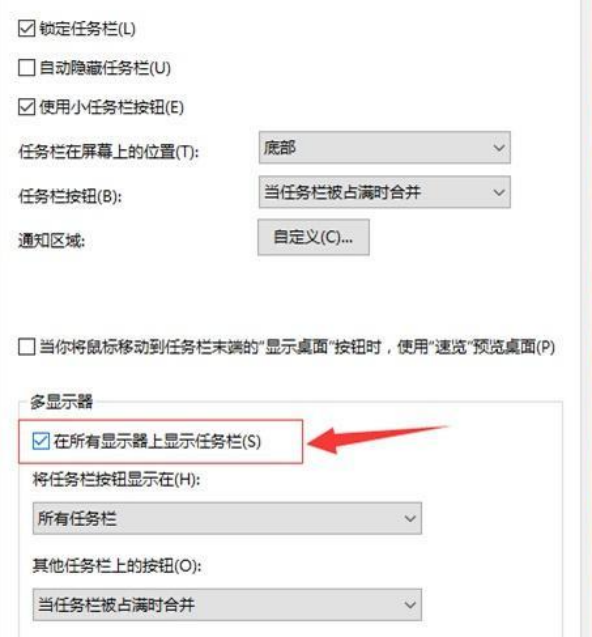
|
•使用本手册中描述的产品时,请遵守最大额定值和注意事项。 我们公司竭尽全力改善此产品的质量和可靠性,但不保证此产品的完整性。 特别是在将本产品用于可能危害人类生命,身体或财产的设备时,除非采取适当的安全措施以考虑可能存在的缺陷,否则存在危险。 除非获得本公司的事先书面同意(例如参数),否则本公司对此类使用不承担任何责任。
•当向最终用户提供有关产品操作的指南时,要求读者仔细解释产品和使用该产品的设备的功能,性能和处理,并给出适当的警告和指示。
|
|
•当向最终用户提供有关产品操作的指南时,要求读者仔细解释产品和使用该产品的设备的功能,性能和处理,并给出适当的警告和指示。
|
|
•如果在交付后1年内发现缺陷并通知我们公司,则本文档中产品的保修仅限于设备维修或替代产品的交付。 即使在保修期内,对自然灾害或使用存放不当(本文件所述的有关环境,应用领域,使用,存放,处置等的各种条件的修改和违反)造成的损失,本公司不承担任何责任。
|
|
•该材料的应用意在说明产品的典型用途,并不提供任何补偿,包括对特定用途的适用性或商业用途的成败。 它也不保证或授予任何许可以实施任何知识产权。 对于因使用本设备而引起的与第三方或知识产权有关的任何问题,本公司概不负责。
|
|
•本文档中所述产品的出口必须获得日本政府基于《外汇和对外贸易法》的出口许可。
|
|
如发现异常,请将型号和SN号(LCOS head 包装上和控制箱机身上可以找到,或在信封里的inspection sheet中可以找到)告知滨松中国相关人员,我们会尽力尽快为您维修;但某些特殊情况下可能会收取维修费或拒绝维修,例如以下情况。
|
|
1. 超过保修期,可以维修的情况下,我们会收取维修费(其中包含运费关税等)。
|
|
3. 客户自行拆卸禁止拆卸的部分,或私自改造设备,我们会拒绝维修。
|
|
4. 外壳发现明显损伤时,不在保修范围内,我们会收取维修费(其中包含运费关税等)。
|
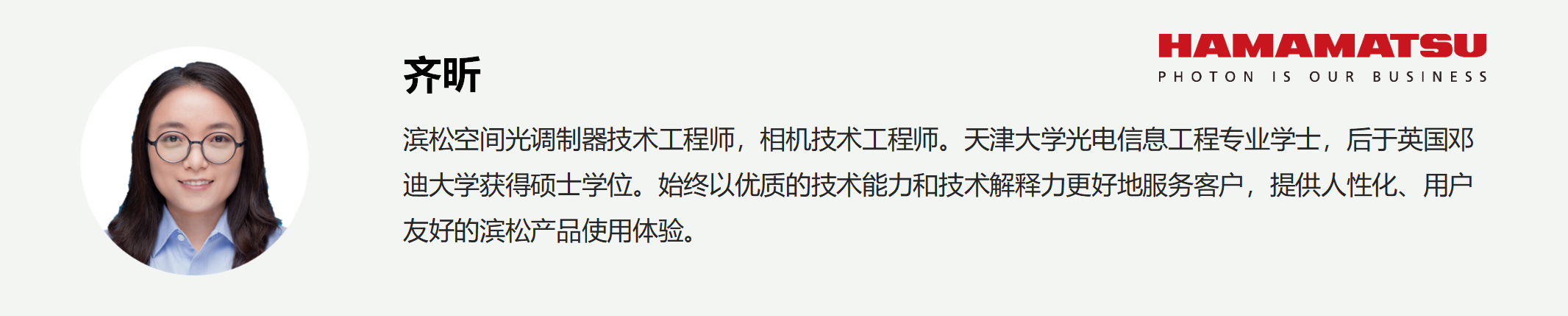
|
针对以上内容,如您有任何问题,欢迎联系我们
|
|


|